|
当用户在Word文档中插入自选图像的时候,会遇到这样的麻烦,每次当你绘制图形的时候,会有一个绘制画布,而这个画布对你如影随行,大了你看着不舒服,小了又觉得很难受,所以干脆去掉画布,也不影响你对图形的绘制,那么我们该如何做呢,小编这就给大家支几招。 操作步骤 1 打开我们的Word2007文档,在你插入自选图形的时候会遇到如下图所示的画布;
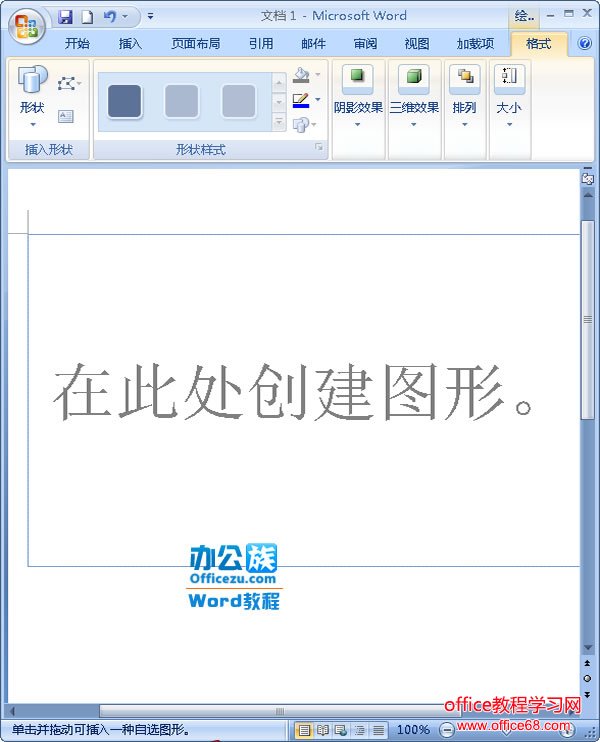 打开一片又画布的文档 2 此时把鼠标切换到文档页面的左上角,鼠标右键单击“文件”符号按钮,在弹出的任务菜单中选择“自定义快速访问工具栏”;
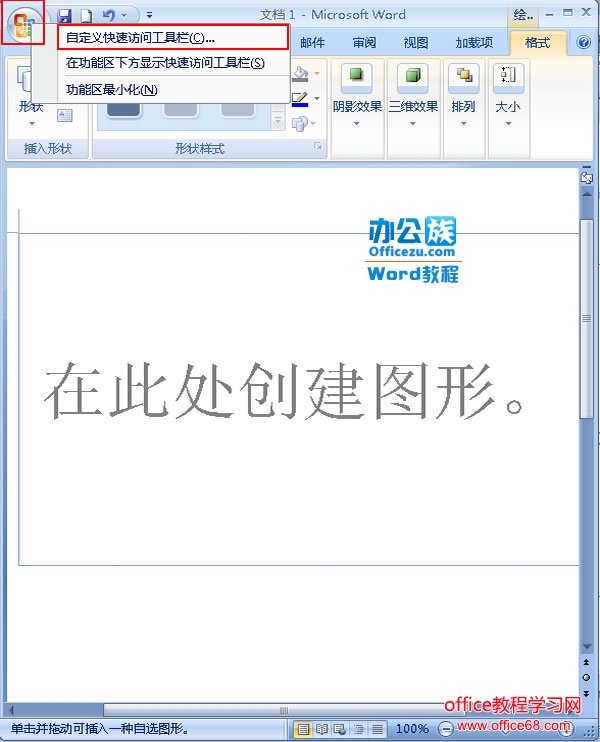 选择自定义快速访问工具栏 3 在弹出的“Word选项”的对话框中,选择左侧列表中的“高级”选项,在右侧的“编辑区域”,你会发现此时的“插入自选图形时自动创建绘图画布”前面的复选框处于被选中状态,我们只需要再次用鼠标单击该“复选框”,然后点击“确定”即可;
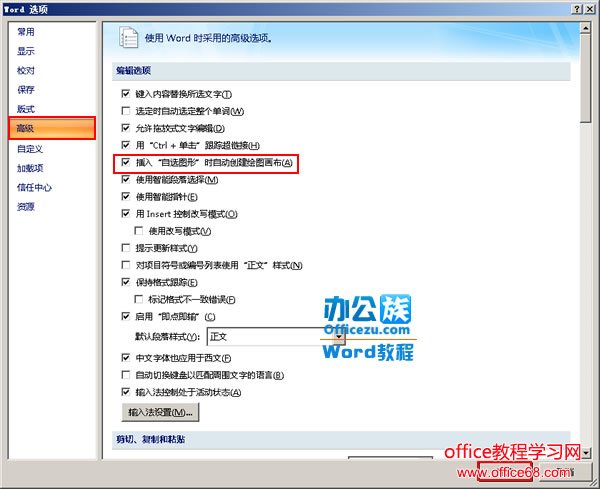 在对话框中进行设置 4 返回到文档中,当我们再次插入自选图形的时候,你会惊奇的发现刚刚的绘图画布已经消失不见了;
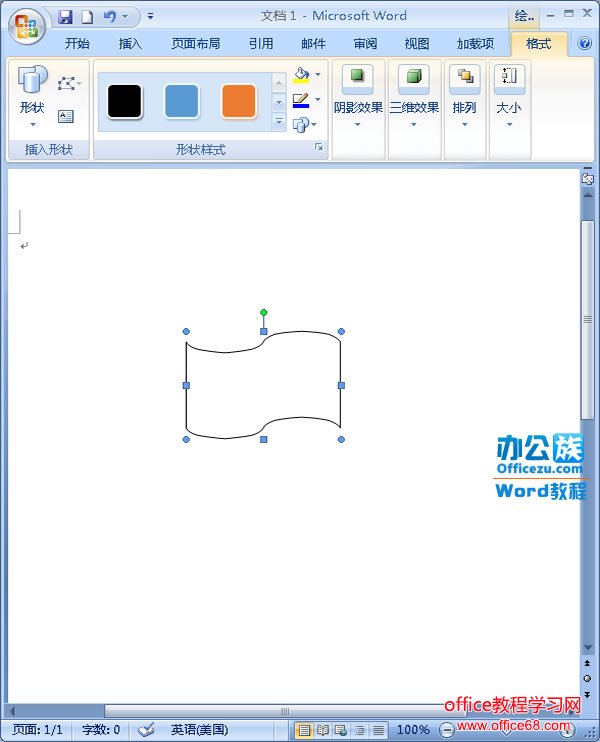 绘制画布已经被取消 提示:以上就是我们摆脱如影随形的绘图画布的方法,你要是要明白了,那么心动不如行动,如果你的画布也令你很困扰,就赶紧来取消吧。 |